Kako pisati od desne proti levi v Microsoft Office 2016, 2019/365?

Naučite se preklopiti s tipkovnic LTR na RTL v programu Microsoft Word in Outlook.
Trenutno je Zalo brezplačna aplikacija za sporočanje in klicanje, ki jo uporablja veliko ljudi. Med uporabo te aplikacije morate zaradi velikega števila sporočil pogovore razvrstiti med prednostne ali neprednostne, da boste zlahka našli pomembna sporočila. Da bi to naredil, je Zalo nedavno posodobil svojo najnovejšo funkcijo, klasifikacijo sporočil.
Ta funkcija vam bo pomagala ločiti neprednostne pogovore na strani s sporočili, da se boste osredotočili in lažje prepoznali sporočila. Za pomoč vsem pri preprosti in enostavni uporabi te funkcije. Danes bo Download.vn predstavil članek o tem, kako razvrstiti sporočila na Zalo , preberite ga.
Navodila za uporabo funkcije Klasifikacija sporočil na Zalo
1. korak: Najprej bomo na telefonu odprli aplikacijo Zalo . Nato v glavnem vmesniku aplikacije kliknite ikono računa v spodnjem desnem kotu zaslona.
2. korak: V razdelku za upravljanje računa Zalo kliknite ikono nastavitev v zgornjem desnem kotu zaslona.
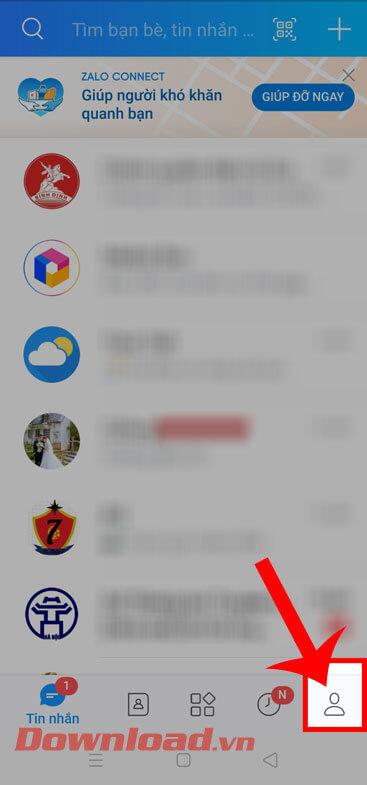
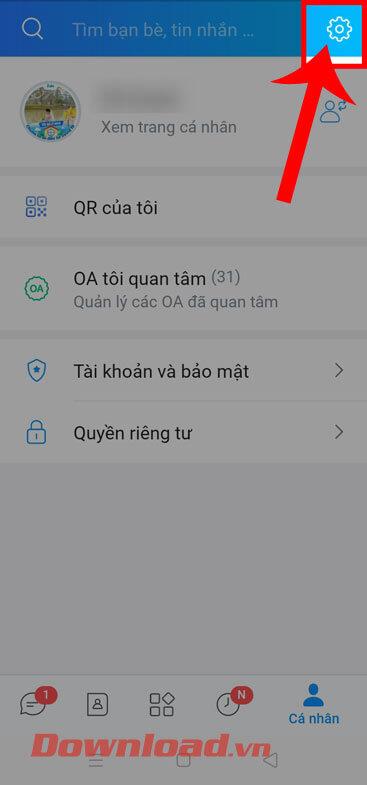
3. korak: Zdaj se v glavnem vmesniku razdelka Nastavitve dotaknite razdelka Sporočila.
4. korak: zdaj v razdelku Klepet vklopite stikalo v razdelku Klasifikacija klepeta.
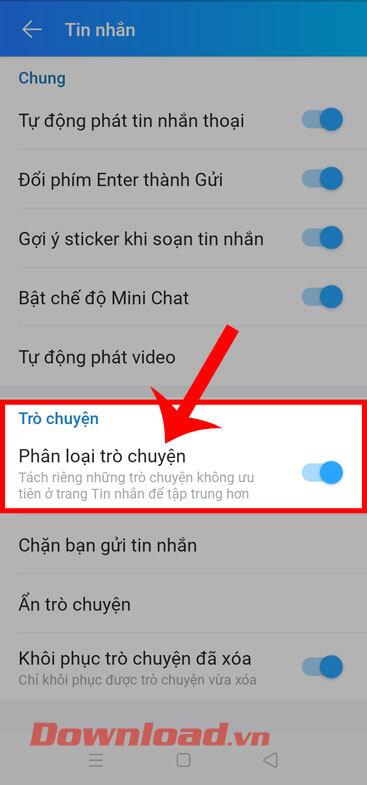
5. korak: Ko vklopite to funkcijo, se vrnite na glavni vmesnik Zalo, pritisnite in pridržite pogovor, ki ga želite razvrstiti.
6. korak: Nato tapnite Kategorija : drugo.
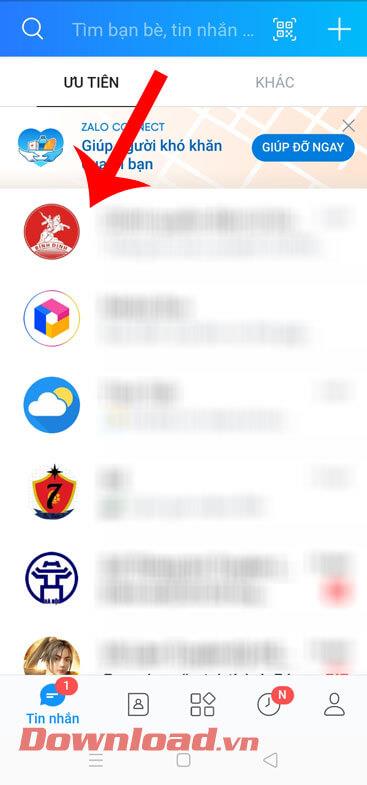

7. korak: Za ogled pogovorov, ki ste jih razvrstili na Zalo, v razdelku Sporočila v aplikaciji kliknite Drugo na vrhu zaslona.
8. korak: Končno bodo na zaslonu prikazani pogovori, ki so bili izločeni.
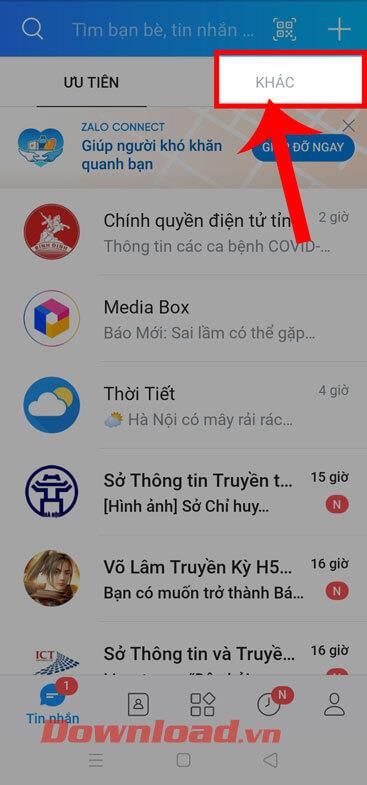
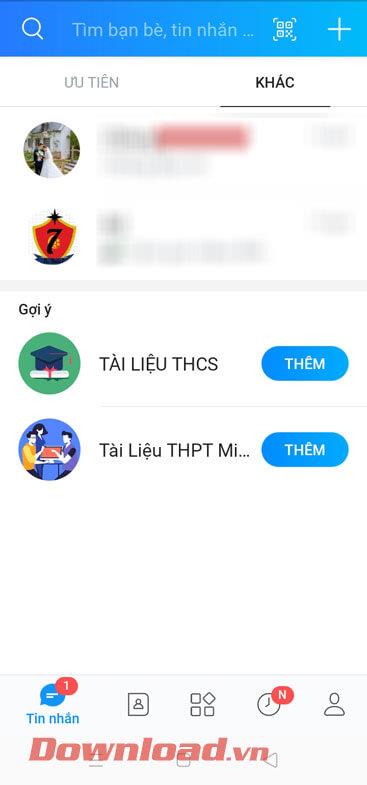
S to odlično funkcijo se boste lahko osredotočili na pomembna sporočila in ignorirali manj pomembna sporočila. Vendar ta funkcija podpira samo Zalo na mobilnih napravah, različici Zalo PC in Zalo Web še nista na voljo.
Video vadnica o razvrščanju sporočil na Zalo
Želim vam uspeh!
Naučite se preklopiti s tipkovnic LTR na RTL v programu Microsoft Word in Outlook.
Navodila za ustvarjanje podnapisov za videoposnetke s programom CapCut, Kako ustvariti podnapise v programu Capcut ni težko. Ta članek vam bo pokazal najenostavnejši način za vklop podnapisov v Capcutu.
Kako pošiljati sporočila z besednimi učinki v Facebook Messengerju? Odkrijte, kako enostavno namestiti in uporabljati besedne učinke na Facebook Messengerju.
Kako spremeniti ozadje fotografije v Canvi, enostavni koraki za spreminjanje ozadja fotografij.
Navodila za skrivanje sporočil Messengerja, ne da bi jih morali izbrisati. Če želite skriti sporočila Messengerja s funkcijo shranjevanja aplikacije, vendar ne veste, kako to storiti.
Navodila za poslušanje glasbe na Google Zemljevidih Trenutno lahko uporabniki potujejo in poslušajo glasbo z aplikacijo Google Zemljevid na iPhoneu. Danes vas vabi WebTech360
Navodila za uporabo LifeBOX - Viettelova spletna storitev za shranjevanje, LifeBOX je na novo uvedena spletna storitev za shranjevanje podjetja Viettel s številnimi vrhunskimi funkcijami
Kako posodobiti status v Facebook Messengerju? Facebook Messenger v najnovejši različici ponuja uporabnikom izjemno uporabno funkcijo: spreminjanje
Navodila za igro s kartami Werewolf Online na računalniku, Navodila za prenos, namestitev in igranje Werewolf Online na računalnik preko izjemno preprostega LDPlayer emulatorja.
Navodila za brisanje zgodb, objavljenih na Instagramu. Če želite izbrisati zgodbo na Instagramu, pa ne veste, kako? Danes WebTech360








